מחפש משגר אפליקציות עם תמיכה מרובת צגים להפעלת תוכניות ממוני צג תצוגה ראשוניים ומשניים כאחד? סרגל ההשקה הוא יישום קוד פתוח טרי שנאפהמשגר המארח מספר תכונות עם אפשרות לציין טיעוני פקודה להתאמה אישית של התנהגות פונקציונלית של היישומים הנפוצים ביותר שלך. מה שמייחד אותו ממפעילי יישומים אחרים הזמינים שם בחוץ, הוא שהוא תומך בהתקנה מרובת צגים; באמצעות מסוף התצורה, באפשרותך לציין את צג התצוגה שממנו ברצונך לפתוח את התפריט לגישה ליישומים שצוינו. ממש כמו כל מפעיל אפליקציות אחר, הוא מאפשר ליצור תפריטי משנה לארגון אפליקציות לקבוצות שונות. מלבד התאמות אישיות ספציפיות, הוא כולל אפשרויות להגדרת אטימות סרגל ההשקה ולהגדרת גודל סרגל ההשקה כמו גם תפריט האפשרויות. למרבה הצער, הוא אינו תומך בהשקת יישומים מרובים בכל פעם, אך אתה יכול ליצור קובץ סקריפט של אצווה המכיל את מיקום היישומים שלך ולהוסיף אותו לתפריט. הוא מכיל גם אפשרות להגדיר את עדיפות התהליך של היישום, המיושמת על היישום בכל פעם שאתה מפעיל אותו מסרגל ההשקה.
לפני שתשתמש בסרגל ההשקה כדי לגשת אלהיישום, פתח את חלון ההגדרות מתפריט מגש המערכת. זה מאפשר לך לקבוע את התצורה של אפשרויות הגדרת ריבוי צגים וכן לציין יישומים שברצונך להפעיל מסרגל ההשקה. להוספת יישומים לשורת ההפעלה, בחר תפריט לחץ על הכרטיסייה ולחץ על הוסף סמל תוכנית (שנייה מ-למעלה) מלוח הסמלים מימין. הקלד את השם שברצונך להגדיר עבור היישום, הוסף את הנתיב של היישום על ידי לחיצה על כפתור הגלישה, הזן ארגומנטים עבור היישום (במידת הצורך) ואז קבע את עדיפות התהליך של היישום. ברגע שהכל במקום, לחץ על החל. לאחר שהוספת את נתיבי היישום, סדר מחדש את רשימת היישומים באמצעות הלחצנים למעלה ולמטה. הוספת תפריט משנה להפעלת תפריט סרגל היא קלה. פשוט פגע ב- תיקיה להוסיף והזן את שם התפריט. לאחר יצירתם, תוכלו להוסיף יישומים ולסדר אותם מחדש בתפריט המשנה.

הכרטיסייה כללי מציגה את הפריסה של מחובריםצגי תצוגה. כאן אתה יכול לבחור את קצוות המסך שבהם יש להציב את סרגל ההשקה, להגדיר אטימות של סרגל ולהגדיר את גודל התפריט. יתכן שההיבט המובהק ביותר ביישום הוא בכך שהיא מאפשרת לך להגדיר קצוות מסך מרובים של צגי התצוגה שלך. לדוגמה, באפשרותך לקבוע את הקצה הימני של המסך הראשי ולבחור בצד העליון, הימני והשמאלי של צג התצוגה המחובר. זה יראה לכם סרגל אדום בצדדים המסוימים של המסכים, יאפשר לכם להעלות את סרגל ההשקה לגישה ליישומים.
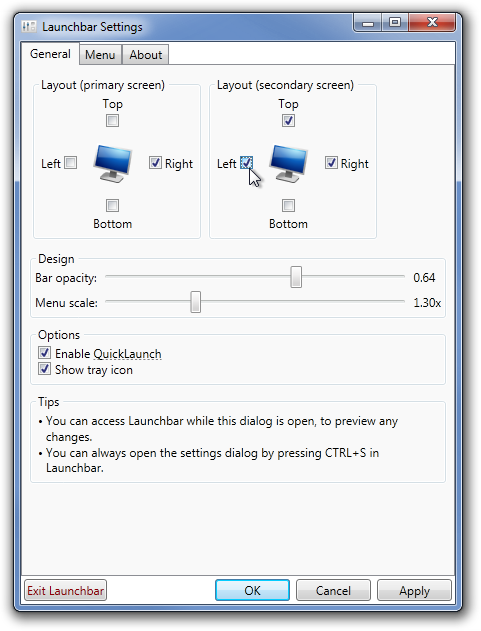
לחץ על אישור כדי להחיל את ההגדרות ולסגור את תיבת הדו-שיח. כעת, עברו לשולי המסך שצוינו ימינה לסרגל האדום כדי להעלות את סרגל ההשקה.
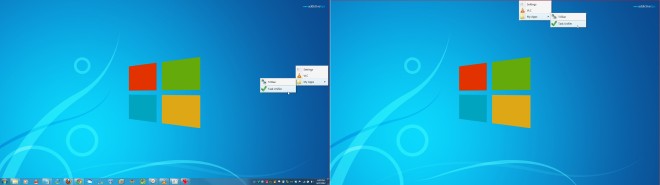
Launchbar הוא יישום נייד הפועל ב- Windows XP, Windows Vista ו- Windows 7, בתנאי שהתקנת .Net Framework 4.5.
הורד את סרגל ההפעלה













הערות